Ajout de fichiers à partir d'un stockage en nuage
accès au stockage en nuage
Vous pouvez accéder à votre stockage en nuage d'établissement à partir de votre profil personnel, de vos cours et du volet Outils.
Note
Cette fonctionnalité n'est peut-être pas activée dans votre établissement ou votre cours.
Accéder au stockage en nuage dans votre cours
Vous pouvez accéder aux fichiers du stockage en nuage relatifs à vos travaux, à vos tests, à vos discussions, à vos journaux, à vos messages et à vos conversations.
Par exemple, dans un travail, sélectionnez Ajouter du contenu pour ouvrir l'éditeur et sélectionnez Insérer à partir du stockage en nuage. Si vous affichez l'éditeur sur un petit écran, sélectionnez l'icône plus (« + ») pour accéder au menu d'options.
Note
Sur les appareils de petite taille, vous pouvez connecter l'application Blackboard à Google Drive, à OneDrive et à Dropbox afin de faciliter l'accès à vos fichiers au sein de l'application.
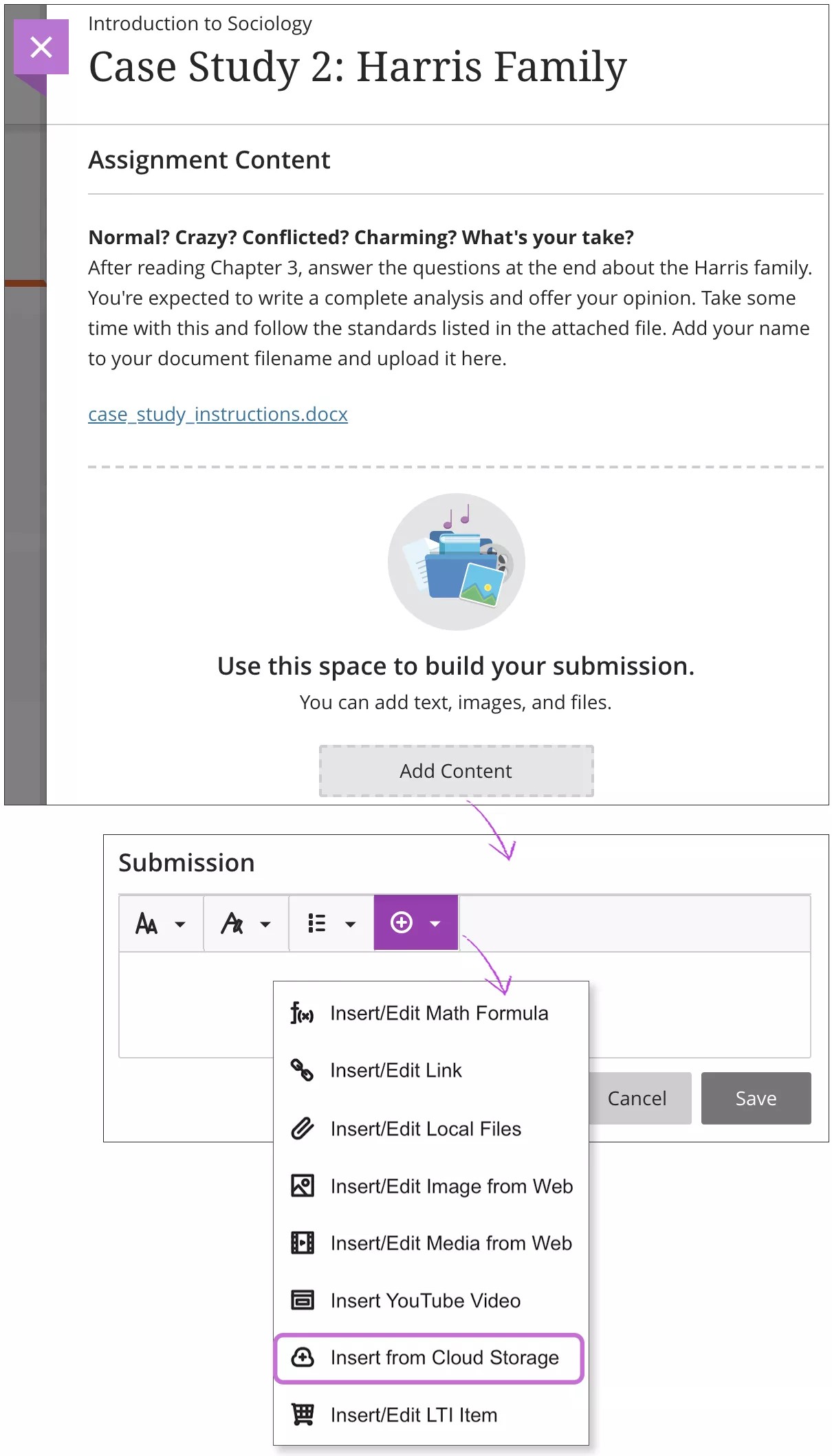
Ajout de fichiers à partir d'un stockage en nuage
Lorsque vous ajoutez un fichier à partir d'un stockage en nuage, le système crée des copies du fichier dans votre cours. Les fichiers ne sont pas liés. Par conséquent, si vous modifiez un fichier qui se trouve dans votre cours, les modifications ne sont pas répercutées dans le fichier du stockage en nuage.
Accédez à l'éditeur. Dans le menu Insérer du contenu, sélectionnez Insérer à partir du stockage en nuage.
Dans la fenêtre contextuelle du stockage en nuage, sélectionnez une application Web dans le menu, puis sélectionnez un ou plusieurs fichiers. Vous pouvez également sélectionner un titre de dossier pour afficher son contenu, puis sélectionner un fichier. Vous pouvez sélectionner un fichier ZIP (paquet de fichiers compressé). Lorsque vous ajoutez des fichiers ZIP, ceux-ci restent compressés.
Sélectionnez Sélectionner pour afficher le nombre de fichiers sélectionnés (par exemple, Sélectionner 2) et vous pourrez poursuivre le processus.
Un aperçu des fichiers sélectionnés s'affiche alors. Sélectionnez Importer pour ajouter les fichiers à l'élément de contenu en tant que fichiers joints.
Sélectionnez Importer pour ajouter les fichiers à la page.
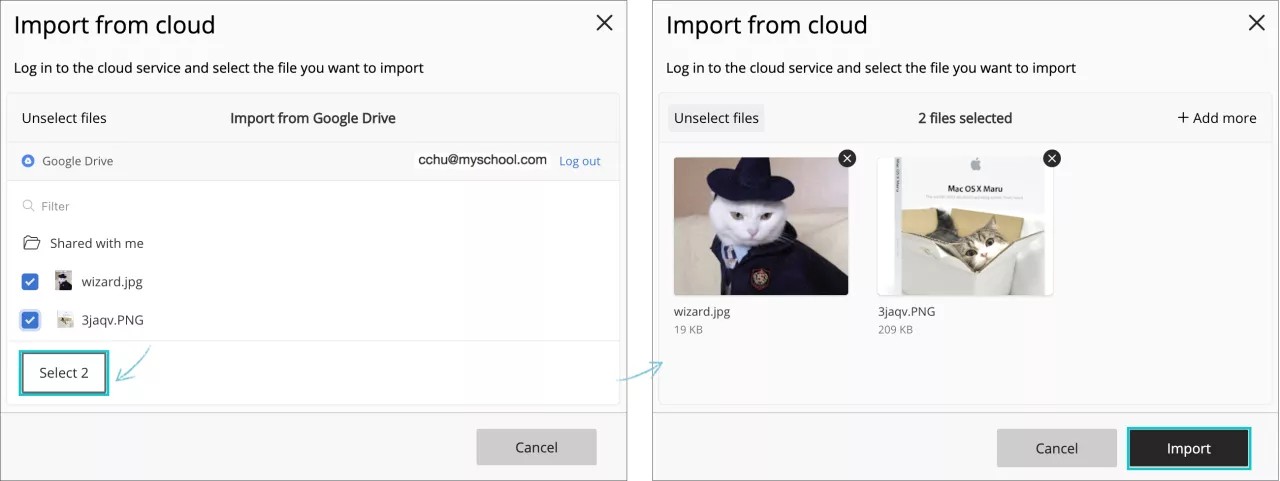
Vous pouvez continuer à importer des fichiers à vos éléments à partir du stockage en nuage en cliquant sur le bouton du signe plus (+) et en sélectionnant l'option Téléverser à partir du stockage en nuage.
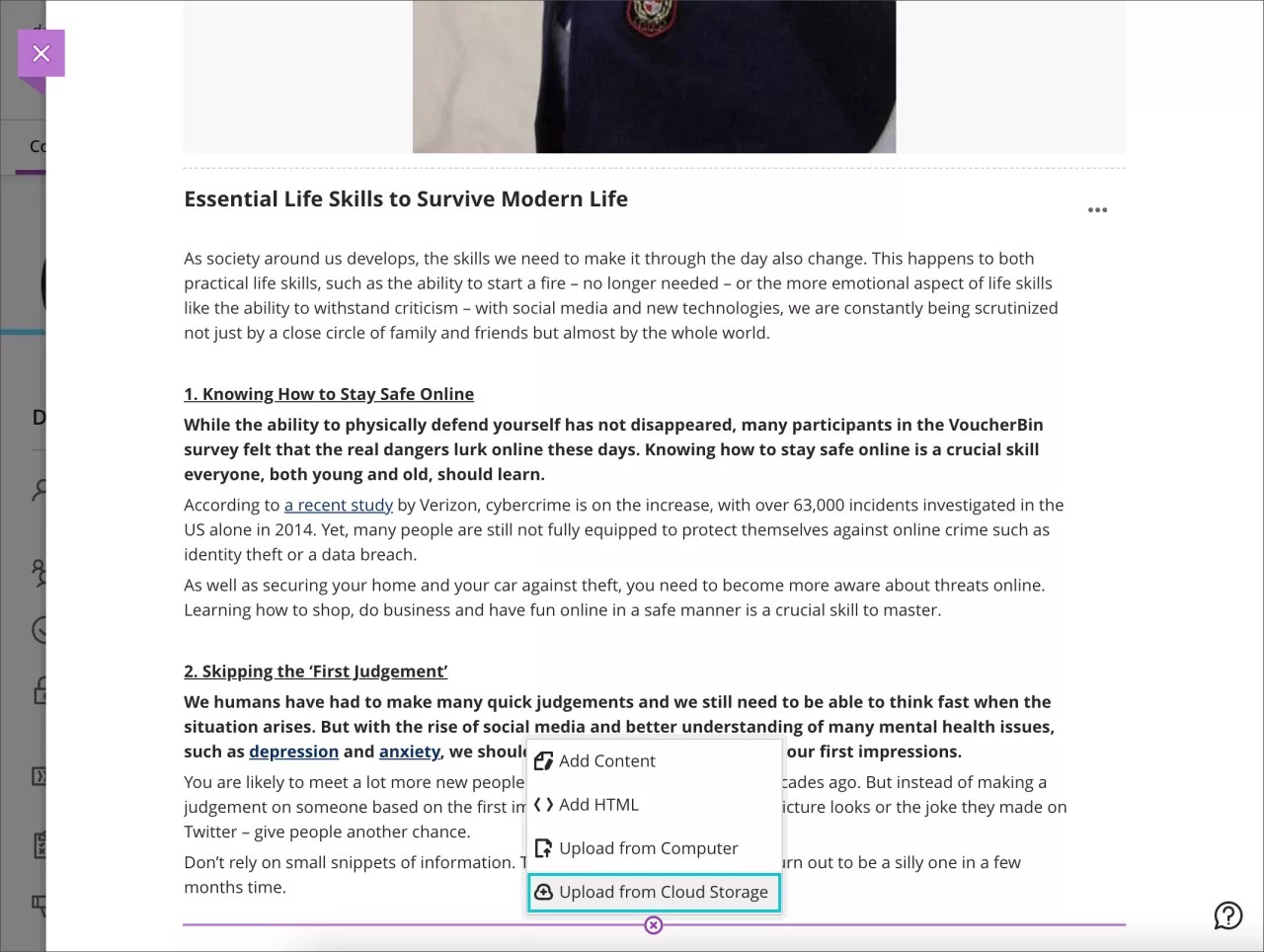
Modification de contenu
Après avoir ajouté du contenu, vous pouvez modifier le fichier.
Sélectionnez Modifier.
Pour modifier les paramètres des fichiers que vous avez ajoutés. Sélectionnez un fichier dans l'éditeur, puis l'icône Modifier la pièce jointe sur la ligne des fonctions de l'éditeur.
Vous pouvez ajouter un Nom d'affichage et un Texte de remplacement. Le texte de remplacement décrit les images aux personnes qui utilisent un lecteur d'écran ou qui ont désactivé l'affichage des images des pages Web qu'elles consultent.
Vous pouvez aussi préciser si vous souhaitez insérer le fichier sous la forme d'un lien dans l'éditeur ou l'intégrer directement pour qu'il apparaisse en ligne avec d'autres contenus ajoutés.
Lorsque vous avez terminé les modifications, sélectionnez Soumettre.
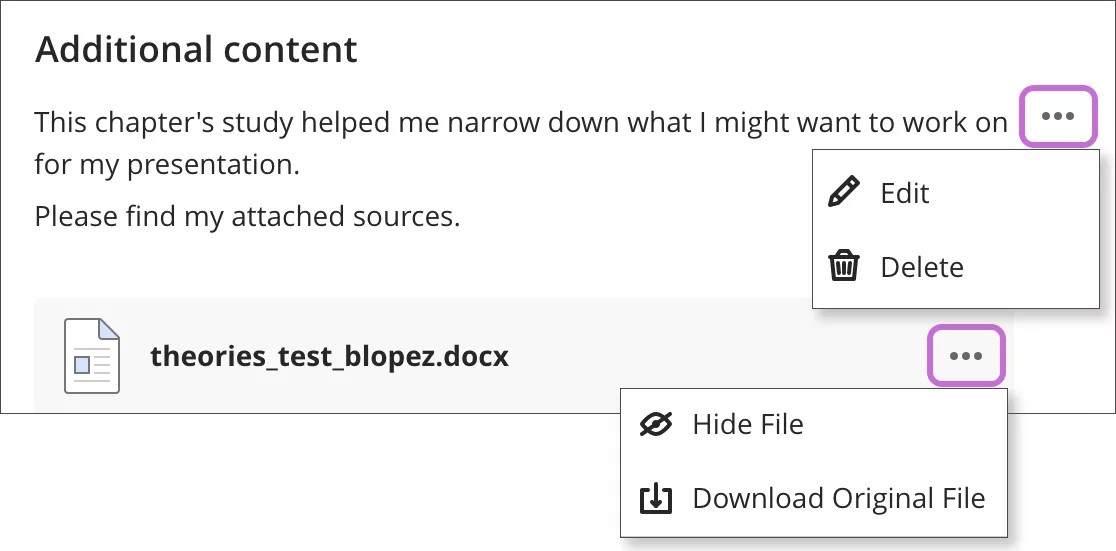
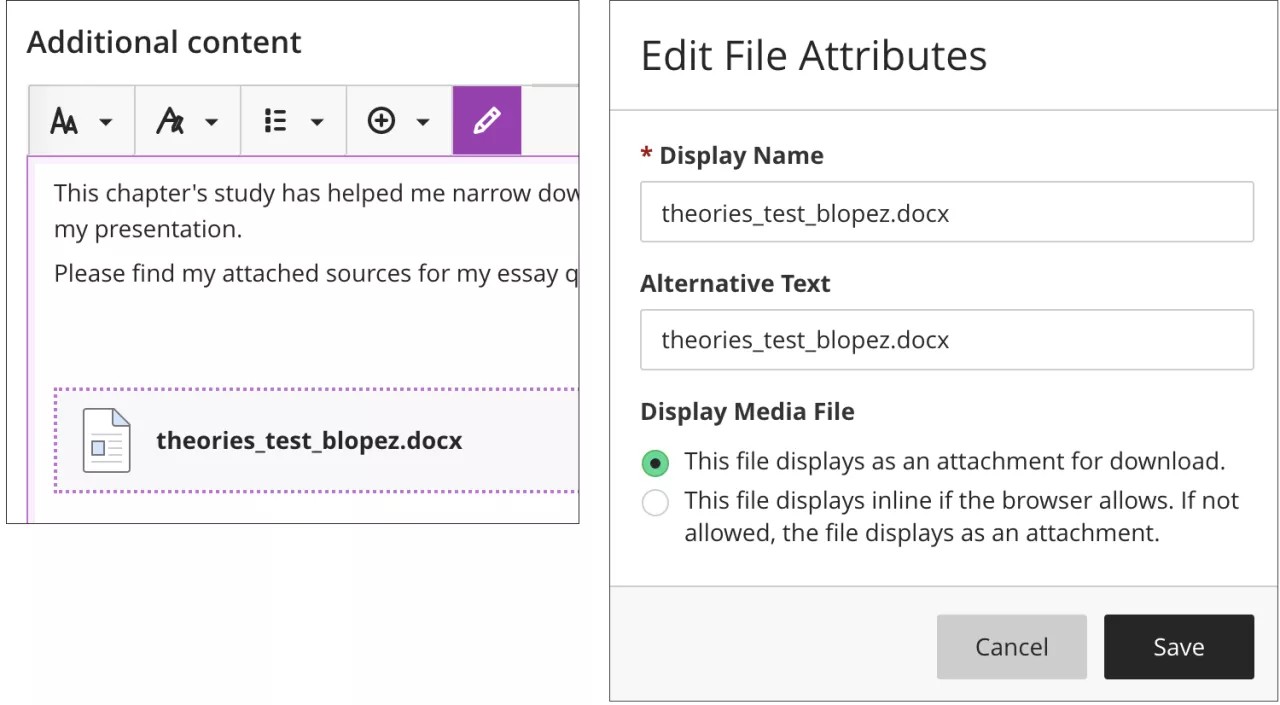
Stockage en nuage et ordinateurs partagés
Si votre ordinateur est utilisé par plusieurs personnes, effacez vos témoins et les données du site après vous être déconnecté, de sorte que les autres utilisateurs ne puissent pas accéder à vos fichiers dans le stockage en nuage.